注意现在Frank一点也没有动--只是骨骼在动。下一个步骤就是要告诉 moho Frank的哪些部分该绑定到骨骼上。
测试骨骼工具并不是永久的移动骨骼,点击选择骨骼工具(Select Bone tool),这时所有的骨骼将会回到原来的位置。
将点绑定到骨骼
在层面板上选择Frank层,这时你仍然可以使用一些骨骼工具,但现在你是在编辑Frank层而不是骨骼层。这个区别很重要--你在被激活的骨骼层添加骨骼,但你要在被激活的矢量层将点绑定到骨骼上。
确定选定了选择骨骼工具(Select Bone tool),然后选择脊椎骨。选择编辑(Edit)-->全选(Select all)选中层中全部的点。最后,按下空格键将选中的点绑定到选中的骨骼上。
图片如下:
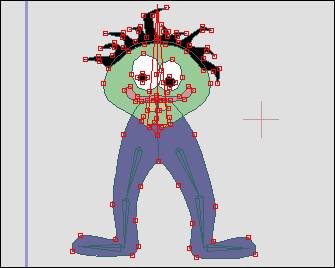
首先将所有的东西绑定到脊椎上
下面,点击选中右边的大腿骨,使用绑定点工具(Bind Points tool)高亮像下图一样选中右腿的点。按下空格键将点绑定到Frank的右大腿骨上。
图片如下:
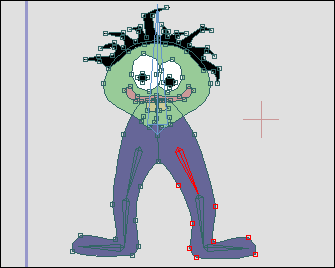
绑定点
继续下面的腿的部分,使用选择骨骼工具点击小腿骨,使用附着点工具选择如下的点。当选中正确的点后,,按下空格键将他们绑定到小腿骨上。注意你只要选择图中的点。你也可以用附着点工具取消对你不想要的点的选择(按住shift键在现在选择的点的基础上添加或者删除点),在确认所有的点都正确时再按下空格键绑定所有的点。
图片如下:
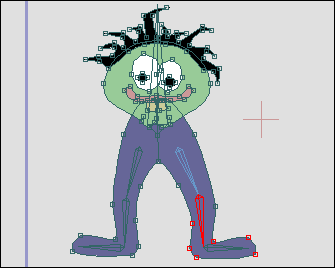
绑定小腿骨的点
完成后,选择脚的骨骼和如下的一组点,按下空格键绑定脚部的点。
图片如下:
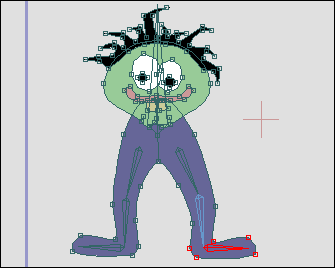
绑定脚骨的点
Frank的另一支腿的绑定方法和第一支的类似,仿照上面的说明配合使用选择骨骼工具和绑定工具将左腿的点绑定到它的骨骼上。记注,当选中正确的点后在按下空格键绑定。
测试骨骼(Again)
一旦你将点绑定到骨骼上,你可以再次测试骨骼看看绑定的结果是否正确。点选测试骨骼工具,拖动Frank的骨骼。如果一切都正确的话,Frank将像下面这样移动。
图片如下:
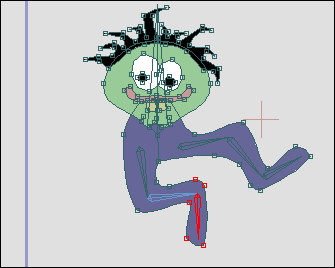
运动的骨骼
多运动一下Frank的骨骼,如果需要骨骼工具的更多说明,骨骼工具这一章可以用做完全的参考。下一章将涉及动画和编辑模式,你将学会如何让物体随时间运动。




